こんにちは。
「名刺印刷のプリスタ。」や、チラシやハガキ、冊子の印刷などを取り扱っている「印刷通販のプリスタ。ex」など印刷通販サービスを運営しているビットブレーンのディレクターの山田です。
今回は名刺やフライヤー・チラシなど作成される際一番最初にするサイズ決めについてご紹介させていただきます。
まず、サイズが決まったら印刷データには必ずトリムマーク(トンボ)を作成してください。
トリムマーク(トンボ)で断裁位置を判断いたしますので必ず確認してください。
印刷サイズのオブジェクトを作成・選択→フィルタ→クリエイト→トリムマーク、
もしくは効果→トリムマークで作成して下さい。
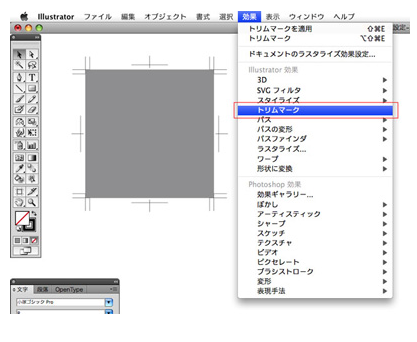
※※確認用画像
印刷データとは別に確認用のjpeg,png画像もお送りください。
フォント・オブジェクト・画像の確認などをする為に必要になります。
注)確認用画像が無い場合でも、印刷データに問題が無ければ印刷開始となります。
確認用の画像が無いと、元のデザインが分かりませんので、データ不備かどうかの判断がつかない場合がございます。
弊社ではデータチェックに細心の注意をさせて頂いておりますが、確認用の画像が無い為に見落としてしまう場合も考えられます。何卒ご協力のほどよろしくお願い致します。
「名刺印刷のプリスタ。」や、チラシやハガキ、冊子の印刷などを取り扱っている「印刷通販のプリスタ。ex」など印刷通販サービスを運営しているビットブレーンのディレクターの山田です。
今回は名刺やフライヤー・チラシなど作成される際一番最初にするサイズ決めについてご紹介させていただきます。
まず、サイズが決まったら印刷データには必ずトリムマーク(トンボ)を作成してください。
トリムマーク(トンボ)で断裁位置を判断いたしますので必ず確認してください。
印刷サイズのオブジェクトを作成・選択→フィルタ→クリエイト→トリムマーク、
もしくは効果→トリムマークで作成して下さい。
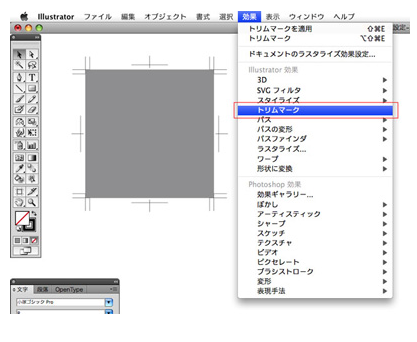
※※確認用画像
印刷データとは別に確認用のjpeg,png画像もお送りください。
フォント・オブジェクト・画像の確認などをする為に必要になります。
注)確認用画像が無い場合でも、印刷データに問題が無ければ印刷開始となります。
確認用の画像が無いと、元のデザインが分かりませんので、データ不備かどうかの判断がつかない場合がございます。
弊社ではデータチェックに細心の注意をさせて頂いておりますが、確認用の画像が無い為に見落としてしまう場合も考えられます。何卒ご協力のほどよろしくお願い致します。
コメント